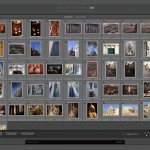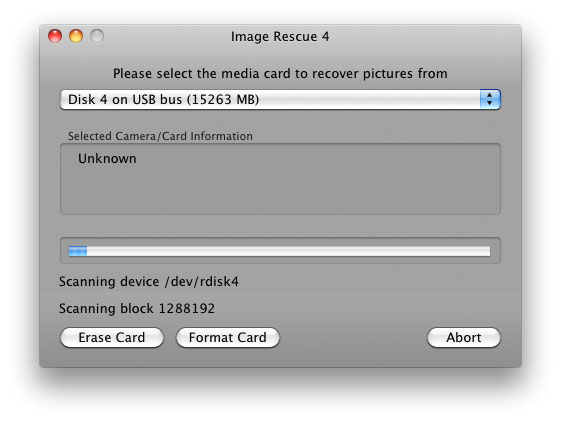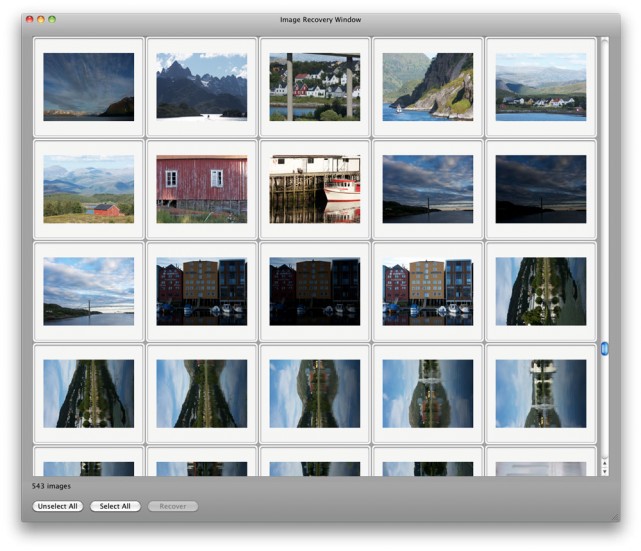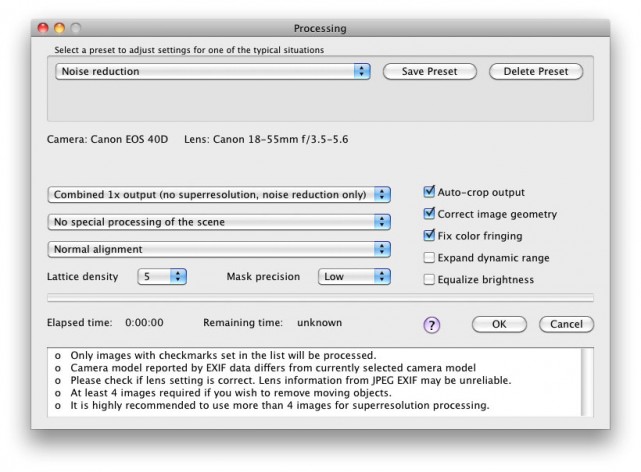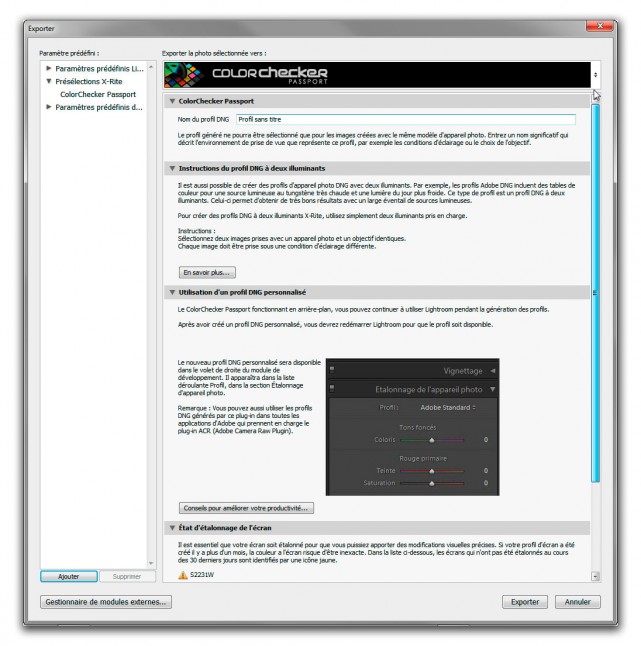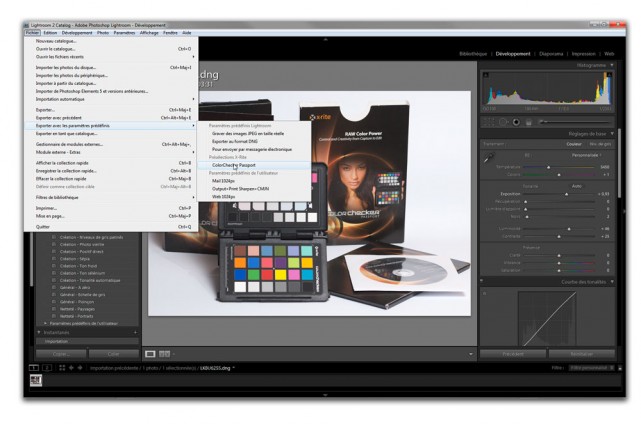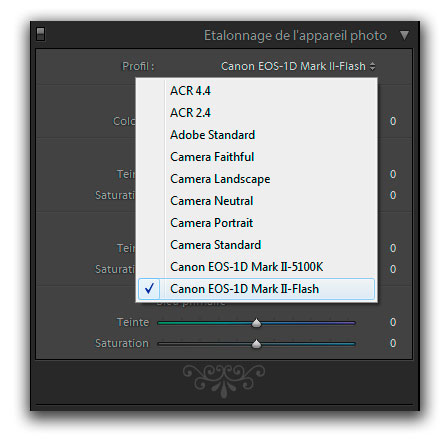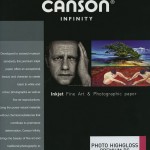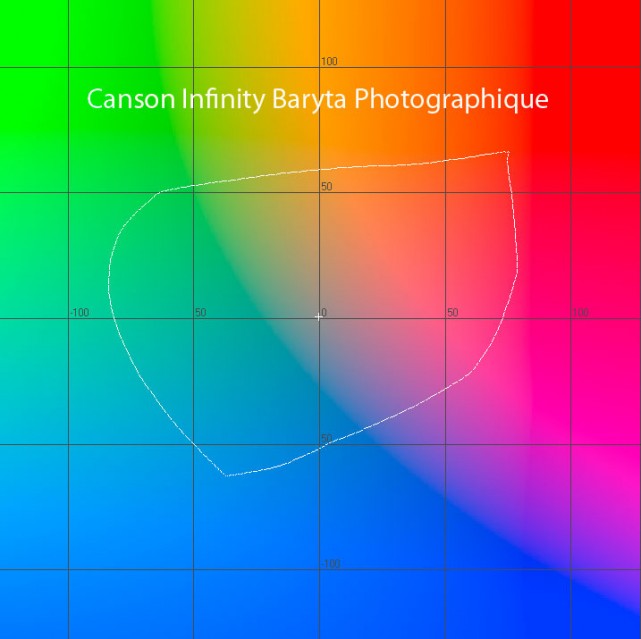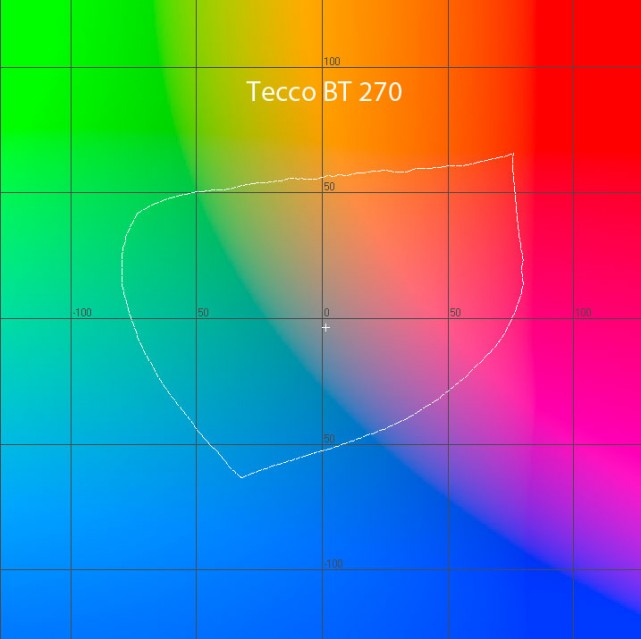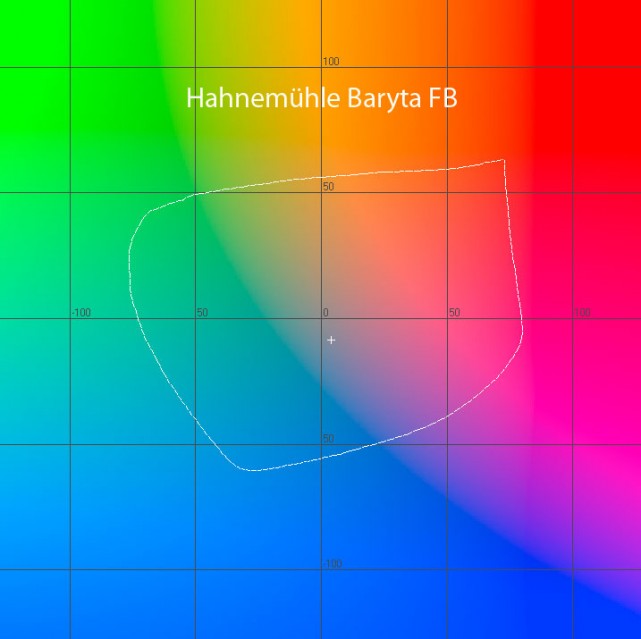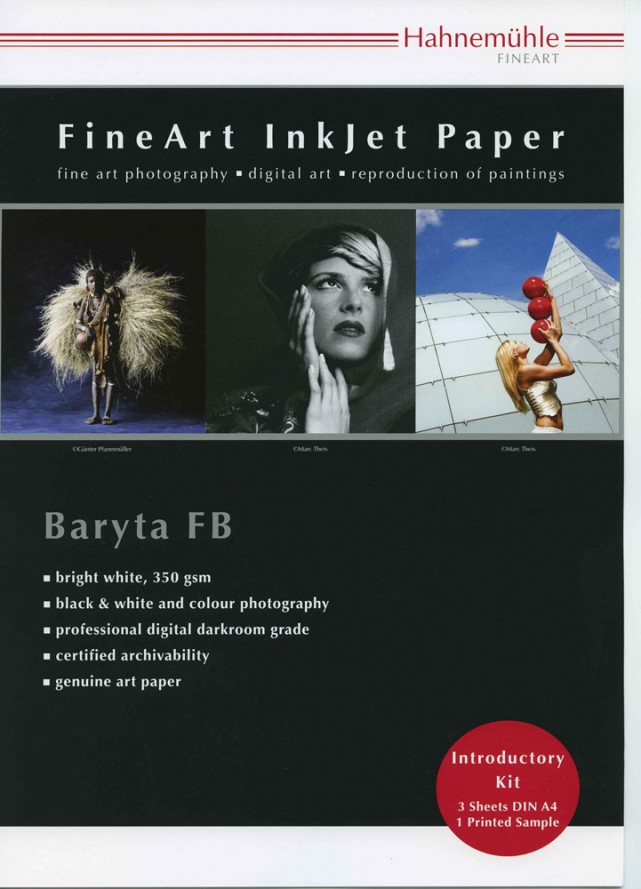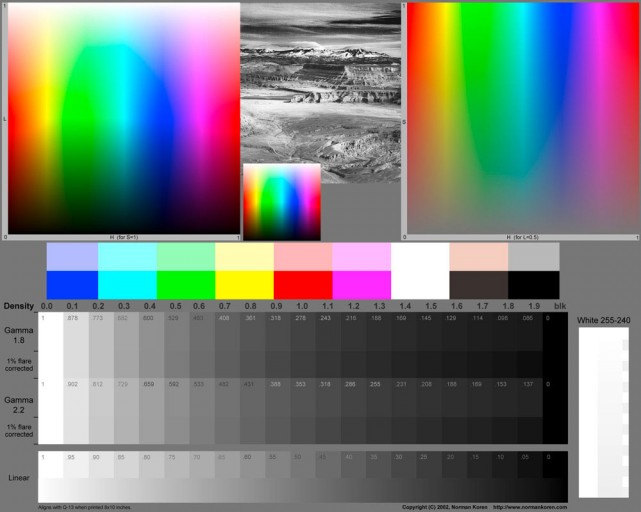DxO Optics Pro : zoom sur six nouveautés de la v6
Publié le 11 décembre 2009 dans Articles et dossiers par Jean-Marie Sepulchre

Mise en place instantanée de modules d’objectifs
De même que le logiciel repère et signale qu’il n’a pas de module pour telle ou telle optique, de même il peut indiquer qu’un module existe mais qu’il n’a pas encore été installé.
Si vous disposez d’une connexion Internet active, il suffit alors de cliquer sur la petite flèche qui s’affiche sur l’icône de l’image, dans la fenêtre Projet, pour activer le chargement du module manquant. Il sera opérationnel de façon instantanée, alors que cette procédure impliquait un redémarrage du logiciel dans les versions précédentes !
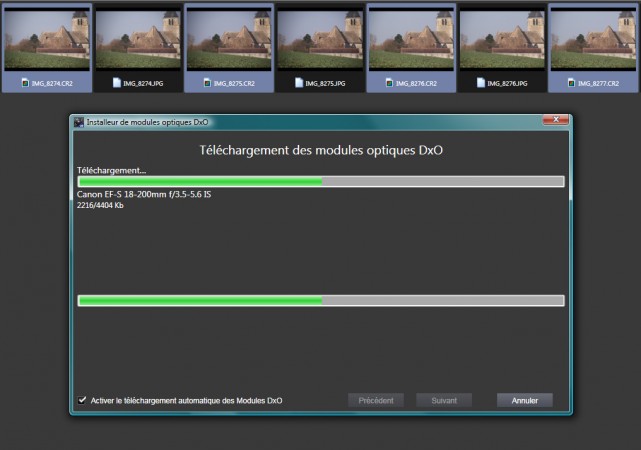
Chargement automatique d’un module de correction.
Amélioration de la correction de netteté
La palette Détails ne donne accès au réglage Netteté de l’optique que si un module a été chargé (dans le cas contraire, on utilisera le réglage manuel Masque de netteté).
Le réglage Netteté de l’optique dispose désormais d’un réglage manuel optionnel de renforcement des fins détails, qui se caractérise par le fait qu’il ne génère pas de franges blanches (comme le ferait un réglage traditionnel d’accentuation). On affichera l’image à 75 % (fichiers haute définition, par exemple 18 à 24 Mpix) ou à 100 % (fichiers de 10 ou 12 Mpix) pour en apprécier exactement l’effet. A ce sujet, notez que les boîtes de dialogue des zooms image intègrent désormais la position 75 % qui est l’affichage minimal pour apprécier des corrections de bruit ou de netteté.
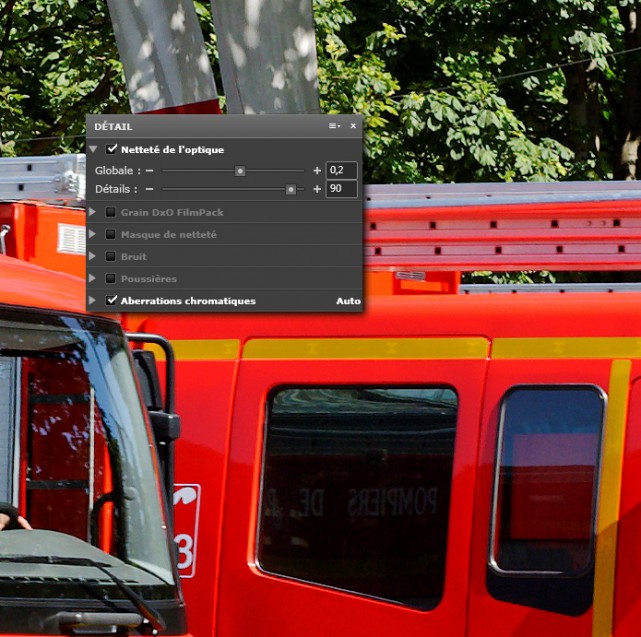
Correction de la netteté des détails par la commande Netteté de l’optique.
Création facile des autoréglages (presets)
Les autoréglages (antérieurement nommés “presets”) permettent d’automatiser les traitements sur un lot d’images et sont accessibles dès la sélection des photos du projet, ou en cours de personnalisation, par un clic droit sur la vignette en cours. Mais ce clic droit donne désormais aussi la possibilité de créer directement un autoréglage à partir des réglages en cours d’une image, alors que la procédure par défaut du menu Editeur d’autoréglages, toujours disponible, implique du temps et du soin pour vérifier que toutes les commandes nécessaires sont cochées.
La sauvegarde des autoréglages rapides est instinctive, puisqu’il suffit de leur donner un nom. Bien entendu, quand on personnalise une seule image par des réglages spécifiques à partir de l’espace de travail Utilisateur expérimenté, toutes les options peuvent être mémorisés sans jamais ouvrir l‘éditeur d’autoréglages, et il est possible de créer des “copies virtuelles” pour mémoriser plusieurs interprétations de la même image.
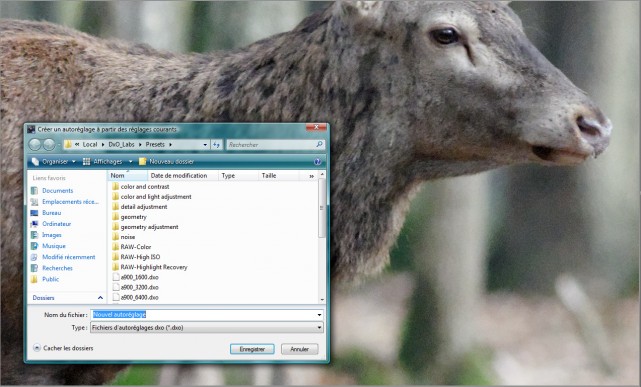
Création d’un autoréglage après un clic droit sur la vignette.
Cette procédure a été utilisée pour créer très vite des réglages personnalisés de réduction du bruit, à partir de l’autoréglage par défaut ; ils ont ensuite été mémorisés par modèle d’appareil et grade ISO.


Exemple d’autoréglage Nikon D3x à 3 200 ISO.
.